Formule Excel : Convertir le temps en heures décimales
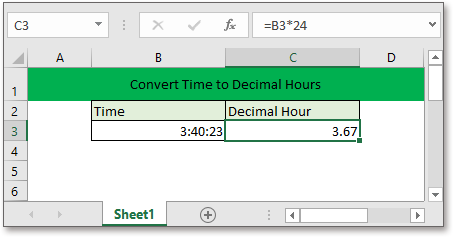
Voici une formule qui convertit le temps en heures décimales dans Excel et explique comment la formule fonctionne.
Si vous souhaitez suivre ce tutoriel, veuillez télécharger l'exemple de feuille de calcul.
Formule générique :
| Temps*24 |
Arguments
| Heure : l'heure Excel qui est utilisée pour la conversion en heures décimales. |
Valeur de retour
La formule renvoie une valeur au format horaire, veuillez formater le résultat en tant que général ou nombre selon vos besoins pour obtenir les heures décimales.
Fonctionnement de cette formule
Pour convertir le temps de la cellule B3 en heures décimales dans la cellule C3, veuillez utiliser la formule ci-dessous :
| =B3*24 |
Appuyez sur Entrée pour obtenir une valeur au format horaire.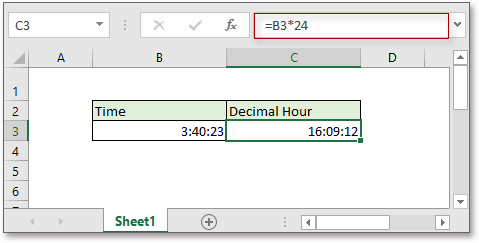
Cliquez sur Accueil onglet, puis accédez à la liste déroulante Format de nombre pour choisir Général ou Nombre pour afficher le résultat sous forme de nombre.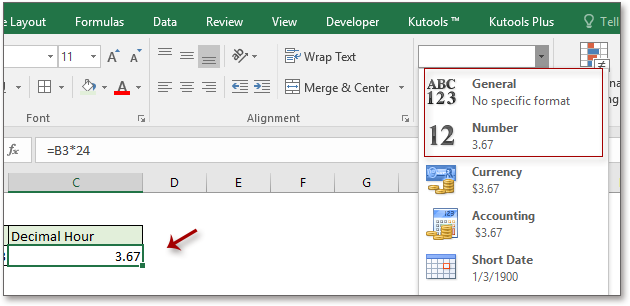
Explication
Il y a 24 heures dans une journée, en d'autres termes, une heure correspond à 1/24 de jour. Pour convertir le temps en heures décimales, il faut multiplier la valeur par 24. Par exemple, pour convertir le temps 10:00 en heures décimales :
=10:00*24
=(10/24)*24
=10
Formules relatives
- Convertir des minutes décimales en format horaire
Ce tutoriel fournit une formule pour convertir des minutes décimales en format horaire Excel. - Convertir des secondes décimales en temps
Pour convertir des secondes décimales en format horaire Excel, une formule peut vous aider. - Convertir une date en année mois
Dans certains cas, vous souhaitez convertir la date uniquement en mois, année, jour ou en moisannée, jourmois, ou année jour au format texte. - Convertir une date en texte
Ce tutoriel utilise la fonction TEXTE pour convertir une date en texte.
Fonctions relatives
- Fonction SI Excel
Teste des conditions spécifiées, puis renvoie les valeurs correspondantes. - Fonction VALEUR Excel
Convertit du texte en nombre. - Fonction MOIS Excel
La fonction MOIS permet d'obtenir le mois sous forme de nombre entier (1 à 12) à partir d'une date. - Fonction JOUR Excel
La fonction JOUR obtient le jour sous forme de nombre (1 à 31) à partir d'une date. - Fonction ANNEE Excel
La fonction ANNEE renvoie l'année basée sur la date donnée au format de numéro série à 4 chiffres.
Les meilleurs outils de productivité pour Office
Kutools pour Excel - Vous aide à vous démarquer de la foule
Kutools pour Excel compte plus de 300 fonctionnalités, garantissant que ce dont vous avez besoin est à portée d'un clic...
Office Tab - Activer la lecture et l'édition par onglets dans Microsoft Office (y compris Excel)
- Une seconde pour passer entre des dizaines de documents ouverts !
- Réduit de centaines le nombre de clics souris pour vous chaque jour, dites adieu à la main de la souris.
- Augmente votre productivité de 50 % lors de la visualisation et de l'édition de plusieurs documents.
- Apporte des onglets efficaces à Office (y compris Excel), tout comme Chrome, Edge et Firefox.